2.3.4 HFSS优化设计
添加优化设计项,进行优化设计,求解出隔片的位置,使得端口3 的输出功率是端口2 输出功率的两倍。 (1)添加优化变量。从主菜单栏选择【HFSS】→【Design Properties】,打开设计属性对话框,选中上方的 Optimization 单选按钮,在变量Offset 栏勾选Include 项,如图2.48 所示,然后单击![]() 按钮完成设置。
按钮完成设置。
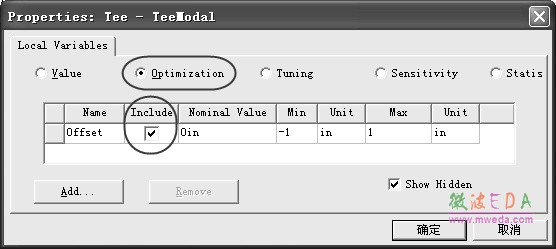
2.48 Design Properties 对话框
(2)选中工程树下的 Optimetrics 节点,单击右键,在弹出菜单中选择【Add】→ 【Optimization】,打开优化设置对话框。在该对话框的 Goals 选项卡界面,优化器 Optimizer 栏选择 Quasi Newton,Max. No. of Iterations 栏保持默认的 1000 不变。
(3)添加目标函数(Cost Function)。这里优化设计要达到目标是:当工作频率为10GHz 时,端口3 的输出功率是端口2 输出功率的两倍;使用前面定义的输出变量,可以设置目标 函数为 Power31-2*Power21 = 0。
在优化设置对话框的 Goals 选项卡界面,单击对话框左下角的![]() 按钮,在弹出对话框中首先单击
按钮,在弹出对话框中首先单击![]() 按钮,然后单击
按钮,然后单击![]() 按钮,即可在Cost Function 表中添加了新的一栏。在 Calculation 列输入目标函数的表达式 Power31-2*Power21,按回车键确认,Condition 列选择=,Goal 列输入 0,Weight 列输入1。Acceptable 项输入0.0005,表示目标函数的值小于或者等于设定的 0.0005 时,停止优化分析;Noise 项保持默认的 0.00001 不变。设置完成后的对话框界面如图 2.49 所示。
按钮,即可在Cost Function 表中添加了新的一栏。在 Calculation 列输入目标函数的表达式 Power31-2*Power21,按回车键确认,Condition 列选择=,Goal 列输入 0,Weight 列输入1。Acceptable 项输入0.0005,表示目标函数的值小于或者等于设定的 0.0005 时,停止优化分析;Noise 项保持默认的 0.00001 不变。设置完成后的对话框界面如图 2.49 所示。
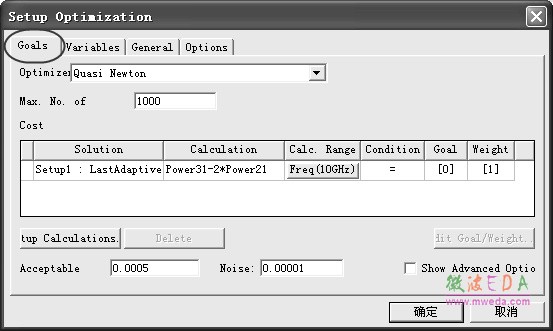
图 2.49 添加优化目标函数
(4)设置优化变量的取值范围。选择 Variables 选项卡,在 Variable 列只有 Offset 一个变 量,在 Override 列勾选 Offset 对应的复选框,在 Starting Value 列输入 0.1,勾选 Include 列下 面的复选框,分别在 Min 和 Max 列输入 0 和 0.3,设定变量 Offset 的优化范围为 0~0.3 英寸。 完成后的界面如图 2.50 所示。
(5)选 择 General 选项卡,Parametric 栏选择 ParametricSetup1,同时选中下方的 Solve the parametric before sweep optimization 单选按钮,并勾选 Update design parameter values after optimization 复选框。选择 Options 选项卡,确认清空 Save fields and mesh 复选框。至此,完 成优化设置,单击![]() 按钮退出对话框。
按钮退出对话框。
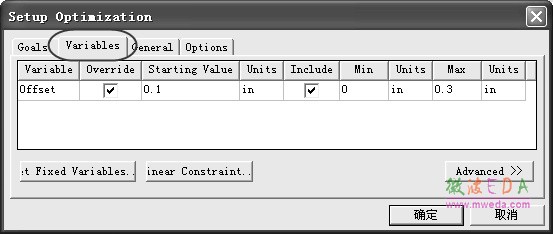
图 2.50 设置优化变量
(6)优化设置完成后,优化设置项会自动添加到工程树的 Optimetrics 节点下,其默认 名称为 OptimizationSetup1。右键单击 OptimizationSetup1,从弹出菜单中选择【Analyze】命 令,运行优化分析,整个优化过程需要持续几分钟的时间。
-

国内最全面的HFSS培训课程,包含7套视频教程和2本教材,资深专家讲解,视频操作演示,结合最新工程案例,让HFSS学习不再难...【详细介绍】
- s参数仿真结果与文献不一致,…
如何用HFSS仿真一端微带线
免费下 801页的hfss full bo…
AppCAD
新手请教:硅的epsilon/介电…
新手请教:HFSS里加的激励Ex…
我错在那里
关于HFSS使用
差分线波端口的设置问题
Hfss中lumped port 设置问题
- · HFSS视频培训课程
- · HFSS电磁仿真设计应用详解-在线阅读
- · HFSS教程
- · HFSS百科问答

